Книга: Офисный компьютер для женщин
Выделение ячеек
Выделение ячеек
Как вам уже известно, чтобы сделать активной одну ячейку, нужно ее выделить. В Excel также можно делать активными группы ячеек, или, как принято говорить, диапазоны ячеек.
Чтобы выделить прямоугольный диапазон ячеек, то есть ячейки, которые находятся рядом, щелкните на левой верхней ячейке выделяемой области (рис. 2.10, слева, ячейка А5), только смотрите, чтобы указатель мышки был в виде белого крестика, и протяните рамку до нижней правой ячейки, удерживая нажатой кнопку мыши (до ячейки В8). Отпустите мышь для закрепления рамки.
Вы можете сделать активными и ячейки, которые находятся совсем не рядом, а в разных местах таблицы. Для этого щелкайте по ячейкам, удерживая нажатой клавишу Ctrl (рис. 2.10, справа).
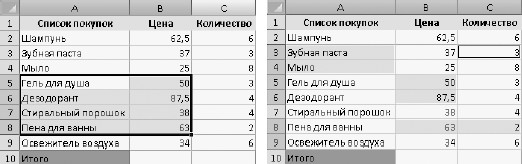
Рис. 2.10. Выделение прямоугольного диапазона ячеек (слева) и ячеек в разных частях таблицы (справа)
Для выделения строки или столбца нужно навести указатель мыши на заголовок строки или столбца, и когда он примет вид маленькой черной стрелочки, щелкнуть (рис 2.11). Если хотите выделить несколько строк или столбцов, то тяните мышь, не отпуская от первого заголовка до последнего. Сколько протянете, столько строк или столбцов и выделится.
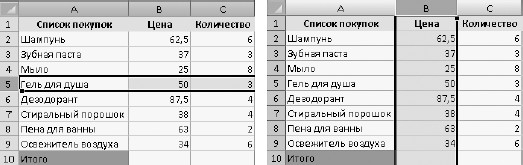
Рис. 2.11. Выделение строки и столбца
Чтобы выделить все ячейки таблицы, щелкните на кнопке с треугольником

Отменить любое выделение можно, щелкнув кнопкой мышки на любой ячейке.
Мы уже знаем, что каждая ячейка имеет свой адрес. Диапазон ячеек тоже имеет свой адрес. Смотрим на рис. 2.10, слева, там выделен диапазон ячеек А5:В8 (через двоеточие указывается левый верхний и правый нижний углы диапазона). На рис. 2.11, справа выделен диапазон В1:В10 (через двоеточие верхняя и нижняя ячейки). Вы спросите, зачем присваивать адрес диапазону? Отвечаю: значения из диапазонов ячеек могут принимать участие в расчетах. В этом случае адрес диапазона будет использоваться в формуле.
- Операции над содержимым ячеек
- Добавление ячеек
- Быстрое выделение ячеек, расположенных через интервал
- Быстрое выделение ячеек с отрицательными значениями
- Вставка таблицы в документ
- Практическая работа 39. Создание сложной таблицы
- Урок 6.2. Работа с ячейками, диапазонами и листами
- Управление рабочими листами




